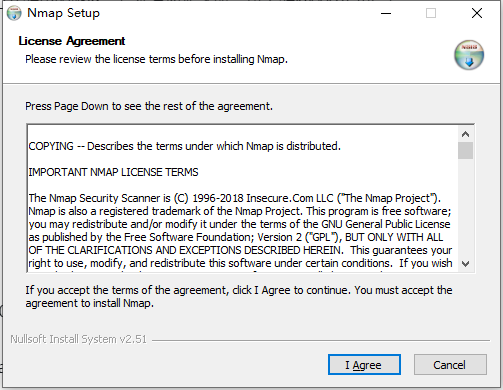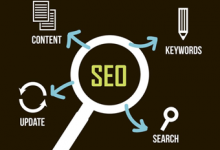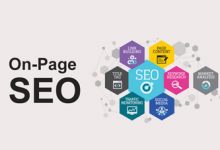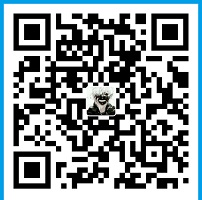第一步:
购买的流程,去阿里云 https://www.aliyun.com/ 注册个账号,要实名认证,在首页菜单栏中,选择云服务器ECS,打开后,可以领劵优惠购买,可以选择自己所需要的,新手如果不太懂,可以按最便宜的买,再看情况是否需要升级配置,还是比较弹性的,但是不建议买突发性能实例,需要比较好的服务器就买网络增强型,一般的就用共享型的实例。
购买服务器时,会提示输入用户名及密码,购买完后,会弹出提示管理控制台的按钮,点击进去就能看到服务器的详细信息,如下图,在IP地址的位置处,会显示出两个地址,一个是公有地址,一个是私有地址,可以通过公有IP地址进入服务器进行操作。
第二步:
在电脑WIN菜单里,找到运行,或者按WIN键+R,弹出运行的运行框,输入mstsc,点击确定,打开远程桌面连接,在计算机处输入公有IP地址,点击连接,在弹出的框框内,输入刚刚填的用户名与密码即可登陆进入服务器。一般默认的用户名都是:Administrator
第三步:
(1)登入服务器后,在WIN菜单内,找到服务器管理器,点击添加角色和功能
(2)选择基于角色或基于功能的安装,下一步
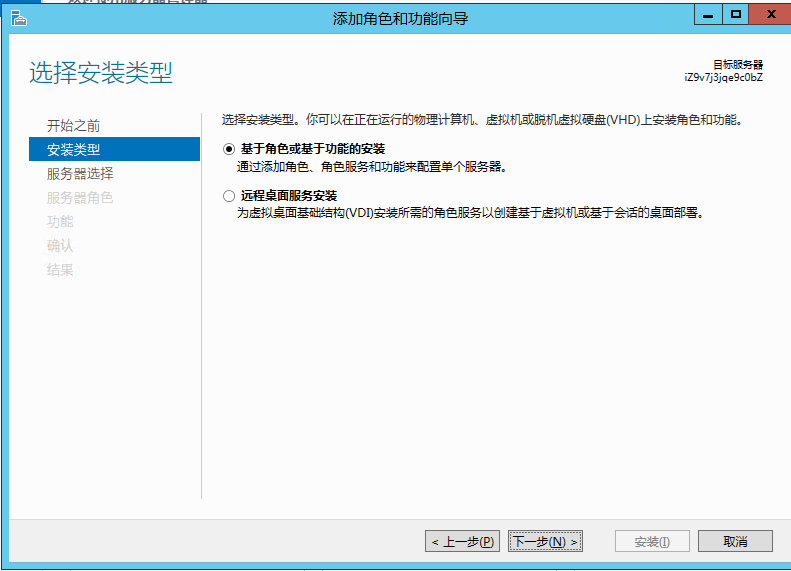
(3)再选择从服务器池中选择服务器,一般都是默认的第一个
(4)然后到了服务器角色这里,勾选Web服务器,即IIS,即会弹出对话框,提示添加功能,目前我下面的图是安装完成后的,所以就没有弹窗,点开下面的小三角,进行勾选细项,根据一些参考资料的建议,除了Ftp服务器以外都可以勾选,第一次安装,勾选完Web服务器后,会在左边列表出现多一个Web服务器功能的选择,选中,即可对功能细项进行勾选
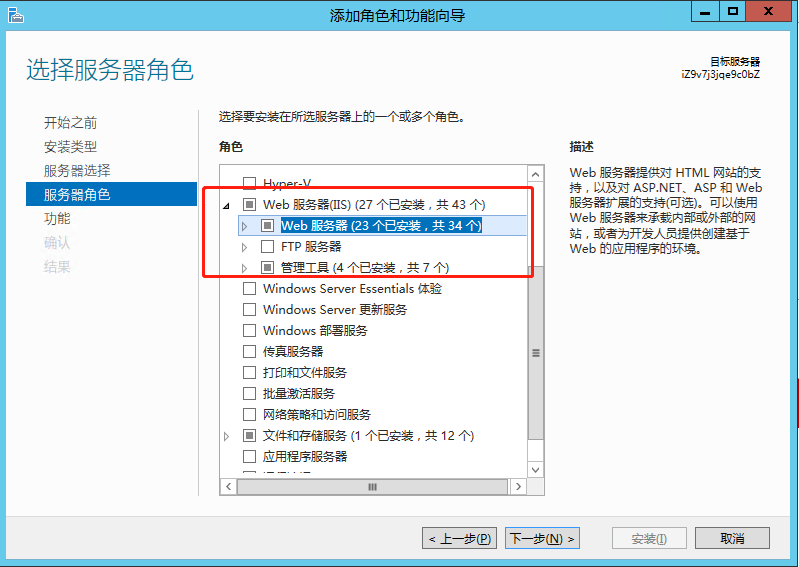
(5)勾选完成后,点击左边的列表,选中功能,勾选.NET Framework 3.5,然后点击下一步
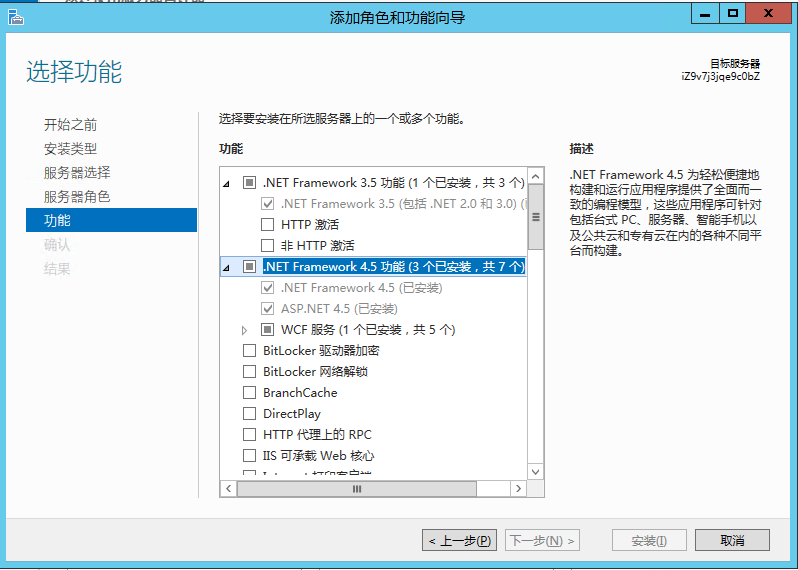
当勾选完成所需要的功能后,来到确认界面,点击安装。就可以开始等待安装了,根据购买的服务器配置不同速度也会有所不同。
第四步:
完成了IIS的服务器安装后,就可以正式开始挂网站上去服务器了。在这里面,我的需求是,把隐私政策的文本文档挂在到这个IP上面,能实现网页上输入IP,就跳转打开我的隐私政策网页就可以了。
这里我把服务器的任务栏拖拽到了左边,方便操作。鼠标右键WIN菜单,选中计算机管理找到IIS管理器,点击
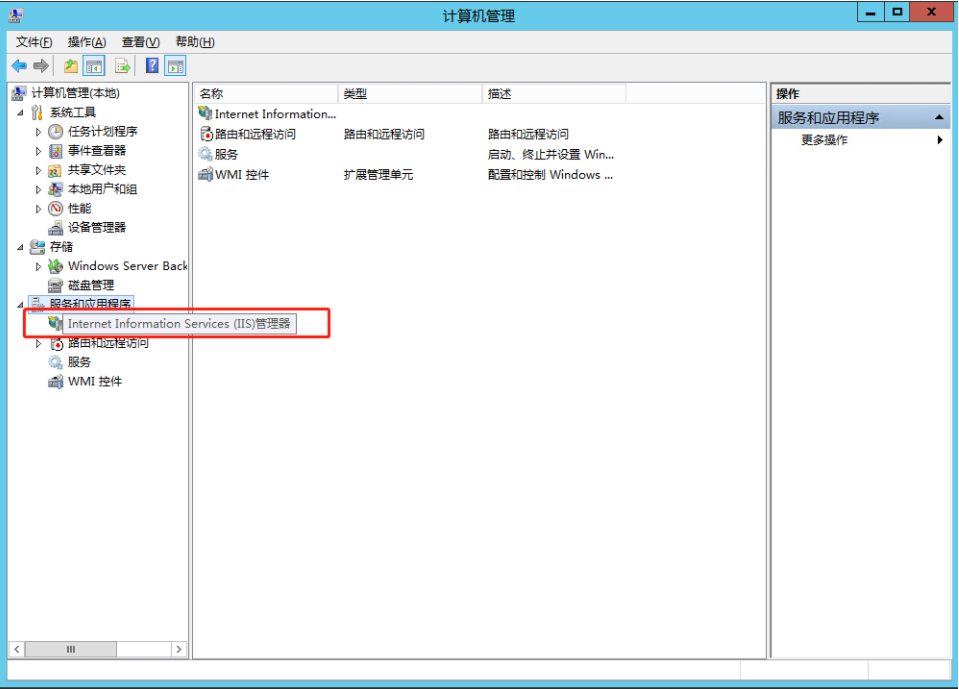
打开后,会看到如下图,被打了马赛克的是显示当前的服务器名称,在连接的列表内,起始页的下面的就是服务器名称,点开小三角标,沿着顺序找到,网站,下面一般会默认有一个deft开头的默认网页,就是我们配置完IIS后,自动生成的。
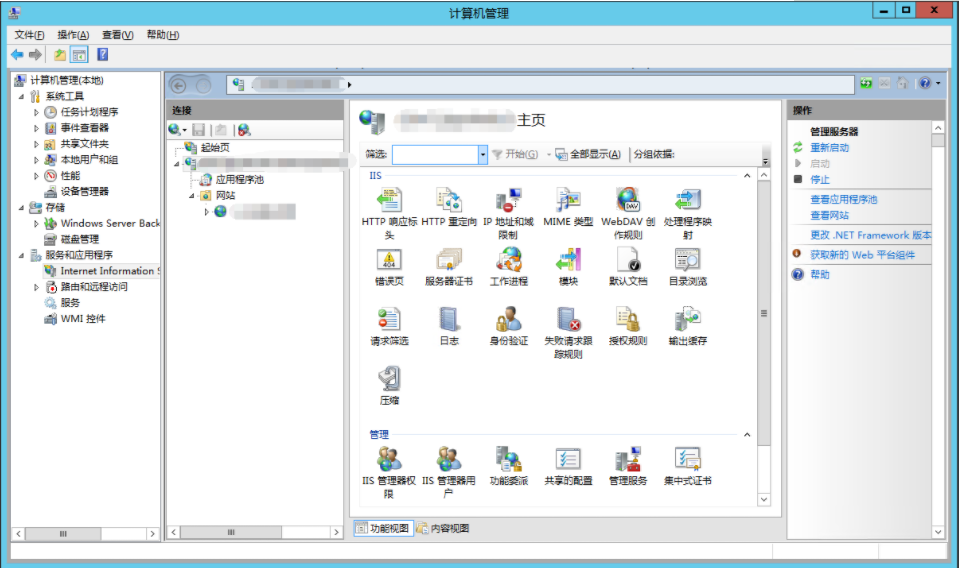
右键选择添加网站,
会弹出对话框,填写网站的名称和物理路径,其他可以留空,其中物理路径就是要读的文本文档存放的地方。放在哪就填哪就可以,点击右边的…按钮即可选择路径。填写完成后,点击确定。
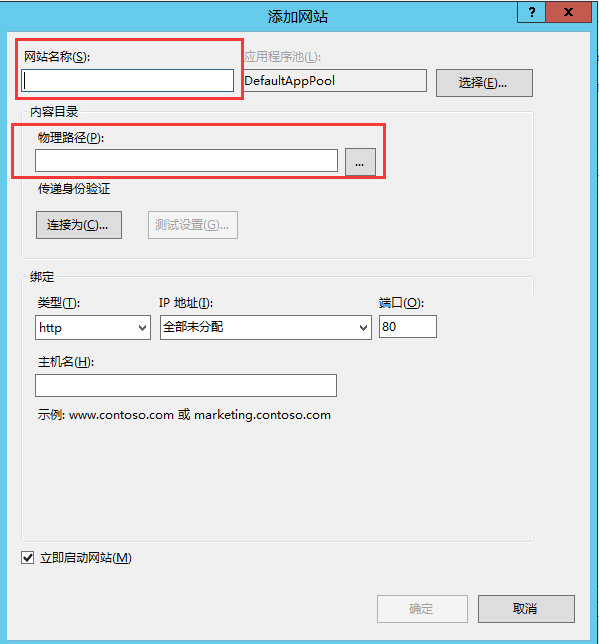
 70外贸通_外贸跨境电商运营推广网站
70外贸通_外贸跨境电商运营推广网站 QQ登录
QQ登录